Manuale d uso del Sistema di. e-procurement per le Amministrazioni. Guida alla predisposizione della Trattativa Diretta
|
|
|
- Graziana Orsini
- 6 anni fa
- Visualizzazioni
Transcript
1 Manuale d uso del Sistema di e-procurement per le Amministrazioni Data ultimo aggiornamento: 05/05/2017 Pagina 1 di 26
2 Sommario 1. PREMESSA LA RICERCA E IL CARRELLO LA TRATTATIVA DIRETTA Denominazione e Parametri Descrizione del Prodotto Inserimento Date e Termini L INVIO DELLA TRATTATIVA La Visualizzazione dell Offerta PRESENTAZIONE DELL OFFERTA E STIPULA DELLA TRATTATIVA DIRETTA ALTRE FUNZIONALITÀ Sezione Trattative Dirette Pagina 2 di 26
3 1. PREMESSA La Trattativa Diretta è una modalità di negoziazione prevista dal Nuovo Codice degli Appalti Pubblici (D.Lgs. 50/2016) che consente all interno del MEPA di negoziare direttamente con un unico operatore economico. Le figure che possono avviare sul portale una Trattativa Diretta con un unico fornitore sono il Punto Ordinante ed il Punto Istruttore. Il Punto Ordinante è il soggetto autorizzato a firmare contratti per conto dell Amministrazione di appartenenza. Il PO deve essere in possesso della firma digitale e può effettuare tutte le attività transazionali per gli strumenti di acquisto disponibili sul sistema di e-procurement per i quali risulta abilitato. Il Punto Istruttore è il soggetto che può gestire, per il Punto Ordinante a cui è associato, la Trattativa Diretta; per la stipula del contratto di acquisto la fase di firma digitale verrà demandata al Soggetto Stipulante. 2. LA RICERCA E IL CARRELLO Effettua l accesso al portale con le credenziali da PO o da PI e clicca su Entra. Figura 1 - Home Page Pagina 3 di 26
4 Come nel caso della Richiesta di Offerta, per avviare una Trattativa Diretta per l acquisto di beni e/o servizi puoi partire da un offerta a catalogo o da un oggetto generico di fornitura (Metaprodotto) presente nella vetrina del bene/servizio che sei interessato ad acquistare. Effettuato il Login, nell Area Personale, dopo aver selezionato il prodotto/servizio di interesse, clicca sul pulsante Aggiungi al carrello. Figura 2 - Aggiungi al Carrello Pagina 4 di 26
5 Per maggiori informazioni sulle modalità di ricerca e sulla consultazione del catalogo consulta il filmato dimostrativo. Dopo aver individuato il prodotto da acquistare, avvia la procedura di trattativa diretta cliccando sul tasto Crea Trattativa Diretta. Figura 3 - Il carrello 3. LA TRATTATIVA DIRETTA 3.1 Denominazione e Parametri Il numero della Trattativa diretta viene assegnato in automatico dal sistema, è univoco e serve all utente per identificare la trattativa in qualsiasi momento. La pagina propone in automatico i dati dell utente che sta predisponendo la procedura d acquisto. Pagina 5 di 26
6 Figura 4 - Numero della Trattativa Diretta Il Soggetto Stipulante è individuato automaticamente dal sistema con il Punto Ordinante che sta avviando la Trattativa Diretta ma può essere modificato fino al momento della stipula. Anche se stiamo avviando la Trattativa Diretta per l acquisto da Punto Istruttore il sistema automaticamente riporterà i dati del Punto Ordinante a cui siamo collegati nella casella del Soggetto Stipulante. Per modificare il Soggetto Stipulante seleziona il tasto Modifica indicando il Codice Fiscale o l Utenza del nuovo PO Soggetto Stipulante; Il sistema automaticamente ti chiederà di rigenerare tutti i documenti caricati. Cerca Impresa Se sei partito da un Metaprodotto (prodotto generico) dall elenco dei metaprodotti disponibili, non hai selezionato nessun fornitore con cui avviare la Trattativa Diretta; cliccando sul tasto Cerca Impresa puoi individuarlo attraverso l indicazione della Ragione Sociale o della Partita IVA. Pagina 6 di 26
7 Figura 5 - Pulsante Cerca Impresa Metaprdotto Figura 6 - Cerca Impresa Se hai selezionato un Prodotto a Catalogo invece, il sistema presenta automaticamente i dati del Fornitore Abilitato a vendere il bene/servizio selezionato; Se sei interessato a cambiare l operatore economico anche in questo caso puoi effettuarlo cliccando sul tasto Cerca Impresa ed individuarlo attraverso la Partita IVA o la Ragione Sociale. Figura 7 - Pulsante Cerca Impresa Catalogo Pagina 7 di 26
8 Descrizione richiesta Descrivi l oggetto della Trattativa Diretta per aiutarti ad individuarla nel corso della navigazione. Tipologia di Trattativa Il sistema ti dà la possibilità di avviare due diverse tipologie di Trattativa Diretta espressamente previste dalla legge (D.Lgs. 50/2016): 1. Affidamento Diretto: ai sensi dell art. 36, comma 2, lett. A del D.Lgs. 50/ Procedura negoziata: senza previa pubblicazione del bando, con un solo operatore economico, ai sensi dell art. 63 D.Lgs. 50/2016 Scorrendo il Menu a tendina puoi selezionare la tipologia di trattativa diretta che sei intenzionato ad avviare. Figura 8 - Tipologia di Trattativa Diretta Pagina 8 di 26
9 Modalità di definizione dell offerta Il sistema per la Trattativa Diretta con un unico operatore economico ti dà la possibilità di scegliere con quale modalità il fornitore presenti la sua offerta: Prezzi Unitari: prezzo indicato per ogni singolo bene/servizio da acquistare; il sistema automaticamente moltiplicherà il prezzo in relazione alla quantità richiesta; Prezzo a Corpo: prezzo totale della fornitura espresso in euro ( ); Ribasso a Corpo: offerta del fornitore espressa come percentuale di sconto al ribasso Figura 9 - Definizione dell'offerta Se decidi di definire l offerta attraverso il prezzo a corpo o il ribasso a corpo il sistema genera automaticamente un campo dove indicare l importo da ribassare; la richiesta non è vincolante per il fornitore che avrà comunque la possibilità da sistema di presentare un offerta con un valore economico superiore a quello predisposto nella creazione della Trattativa. Pagina 9 di 26
10 Figura 10 - Importo da ribassare Ricorda che in questo momento potrai anche specificare gli oneri per la sicurezza non soggetti a ribasso, che il fornitore visualizzerà durante la presentazione dell offerta. 3.2 Descrizione del Prodotto Devi definire per ciascun bene/servizio oggetto della trattativa diretta una descrizione e la relativa quantità che sei intenzionato ad acquistare. Cliccando sul pulsante Modifica si apre un link alla Scheda di Dettaglio che contiene tutte le caratteristiche tecniche del prodotto. Pagina 10 di 26
11 Figura 11 - Modifica caratteristiche del prodotto Figura 12 - Scheda dettaglio prodotto Selezionando Modifica entri nella scheda tecnica dove puoi vedere tutte le caratteristiche del prodotto per cui hai avviato la Trattativa Diretta. Se all inizio della predisposizione della Trattativa hai scelto il bene/servizio dal catalogo, troverai una scheda in cui le caratteristiche tecniche sono già valorizzate ma comunque modificabili; Pagina 11 di 26
12 Se stai avviando una trattativa diretta partendo da un Metaprodotto della vetrina di un Bando, i valori delle caratteristiche contenute nella Scheda Tecnica saranno tutti da valorizzare. Per ciascun Prodotto puoi: Modificare le caratteristiche tecniche ed economiche (pulsante Modifica ) e personalizzarle in base alle tue esigenze. La scheda che predisponi in questa sezione guiderà il Fornitore nella fase di compilazione dell offerta; Copiare un oggetto di fornitura (pulsante Copia Scheda ) Eliminare un oggetto di fornitura (pulsante Elimina Scheda ) Per alcune iniziative, Consip potrebbe vincolare il PO nella scelta di alcune caratteristiche della scheda tecnica, mediante impostazioni predefinite coerenti con quanto disposto nel Capitolato Tecnico del Bando di riferimento. Pertanto, come rappresentato dalla figura precedente, alcuni campi potrebbero risultare bloccati e non personalizzabili. Nella sezione Aggiungi Caratteristica potrai, invece, creare nuove caratteristiche, definendo: Nome e descrizione; Tipologia della caratteristica richiesta, se di tipo tecnico o economico; Formato: testo, numero, file, data, url (indirizzo di una pagina Internet), immagine, percentuale; Obbligatorietà per il fornitore; Valore: definisci il/i valore/i in base alle tue esigenze e in coerenza con la Regola di Ammissione che sceglierai; Regola di Ammissione: definisci la regola con cui il sistema valuterà l ammissibilità del valore inserito dal Fornitore. Pagina 12 di 26
13 Figura 13 - Aggiungi Caratteristica Regola di Ammissione Valori compresi tra Nessuna regola Valore minimo ammesso Valore massimo ammesso Valore unico ammesso Valore suggerito Valore È utilizzabile solo in presenza di una caratteristica definita in formato numerico. Occorre inserire il limite minimo e il limite massimo dell intervallo di valori ammesso, utilizzando come separatore il simbolo ; (punto e virgola, senza spazi) Ad es. 10;50 per definire come intervello ammesso i valori maggiori di 10 e inferiori a 50. Per questa scelta è necessario non inserire alcun testo nel campo Valore. Nessuna regola è l impostazione che necessariamente deve connotare gli attributi con formato File e/o url e/o immagine. Per questa scelta deve essere presente un solo valore nel campo Valore. Se la caratteristica è numerica il sistema controllerà che il valore inserito dal Fornitore non sia inferiore a quello definito. Se la caratteristica è di formato testo il sistema non potrà effettuare il controllo, demandato pertanto alla valutazione dell Amministrazione. Per questa scelta deve essere presente un solo valore nel campo Valore. Se la caratteristica è numerica il sistema controllerà che il valore inserito dal Fornitore non sia superiore a quello definito. Se la caratteristica è di formato testo il sistema non potrà effettuare il controllo, demandato pertanto alla valutazione dell Amministrazione. Per questa scelta deve essere presente un solo valore nel campo Valore. Il sistema non consentirà al Fornitore di inserire nessun diverso valore rispetto a quello definito. Per questa scelta deve essere presente un solo valore nel campo Valore. Il sistema presenterà al Fornitore il valore definito, consentendogli però di modificarlo liberamente. Pagina 13 di 26
14 Regola di Ammissione Lista di scelte Valore Per questa scelta devono essere presenti due o più valori nel campo Valore, separati dal simbolo ; (punto e virgola, senza spazi). Al Fornitore si presenterà un elenco di scelte tra le quali necessariamente scegliere. Ad es. giallo;verde;rosso per presentare al Fornitore un elenco chiuso di 3 opzioni tra cui scegliere. I PULSANTI DI QUESTA PAGINA > INDIETRO: per non salvare e tornare al menù di creazione della trattativa > ANNULLA MODIFICHE: per riportare le informazioni della scheda all ultimo salvataggio effettuato > SALVA E PROCEDI: se hai completato la lista dei documenti e vuoi procedere nella composizione della trattativa > RIGENERA SCHEDA: se intendi rinunciare a tutte le modifiche apportate e ripristinare valori e regole della scheda tecnica originaria 3.3 Inserimento Date e Termini Termini di pagamento: Definisci i termini di pagamento in relazione alle tue esigenze; Dati di Consegna e Fatturazione: Il sistema genera automaticamente i dati di consegna e fatturazione indicati nel momento dell abilitazione; nel caso in cui l ordine della Trattativa debba essere gestito diversamente, puoi modificarli cliccando sul tasto MODIFICA. Non sono campi obbligatori ai fine della compilazione a sistema della Trattativa Diretta ma sono dati necessari per il rispetto della normativa vigente: CODICE CIG: Codice di riferimento Gara CODICE CUP: Codice Unico di Progetto IPA: Codice univoco ufficio per la fatturazione elettronica Pagina 14 di 26
15 Termine di presentazione e limite di validità Il sistema richiede di indicare una scadenza per il termine di presentazione della trattativa e di indicare un limite per la validità dell offerta. Termine di Presentazione: data entro la quale il fornitore può presentare l offerta; Limite di validità dell offerta: Termine entro il quale è valida l offerta presentata dal fornitore L ora di scadenza di entrambi i campi non è modificabile ed è impostata automaticamente dal sistema (ore 18). Figura 14 - Termini di presentazione e limiti di validità Il sistema consente all utente di inserire ulteriori Note alla procedura di creazione della trattativa. Allega e Richiedi documenti Pagina 15 di 26
16 Per supportare i Fornitori nella presentazione dell offerta e fornire ogni elemento necessario rispetto alle condizioni di fornitura, puoi allegare documenti; Per avere maggiori informazioni richiedi documenti al fornitore. Il sistema prevede automaticamente la possibilità di richiedere o meno la firma digitale del Legale Rappresentante. Tutti i documenti richiesti sono obbligatori per il fornitore, che sarà vincolato alla loro predisposizione per procedere nella presentazione dell offerta. Figura 15 - Allega e richiedi documenti 4. L INVIO DELLA TRATTATIVA Dopo aver completato la Trattativa in tutti i suoi campi, puoi selezionare i pulsanti SALVA o INVIA. Pagina 16 di 26
17 Con il tasto SALVA tutti i dati inseriti saranno salvati automaticamente in Bozze in composizione, in attesa di essere confermati ed inviati al fornitore. Con il tasto INVIA la trattativa non è più modificabile e viene inviata direttamente all operatore economico che potrà rispondere entro i limiti di presentazione dell offerta. A differenza della RdO, nella Trattativa Diretta anche il Punto Istruttore è autorizzato ad inviare una richiesta di Trattativa Diretta con un unico fornitore; Il PO di riferimento avrà la possibilità di visionare la creazione della Trattativa in Bozze in composizione nella propria Area Personale. Figura 16 - Invio Trattativa Procedendo con l INVIO della proposta di negoziazione al Fornitore abilitato la Trattativa Diretta verrà spostata direttamente dal sistema dalla casella Bozze in composizione alla casella Trattative Inviate; nel momento dell INVIO, il sistema trasmetterà una notifica nell area Messaggi Personali del Fornitore con i dettagli della Trattativa Inviata. Pagina 17 di 26
18 A differenza della Rdo, nella Trattattiva Diretta non è presente un area Comunicazioni dove possa avvenire uno scambio di informazioni con l impresa contraente pertanto per venire a conoscenza dello stato della Trattativa Diretta dovrai controllare periodicamente lo stato della trattativa accedendo all Area Personale >Cruscotto >Trattative Dirette. Figura 17 - Trattative Inviate Cliccando su Dettagli hai la possibilità di visionare il riepilogo della Trattativa inviata al fornitore e, fino a quando non viene presentata l offerta, hai la possibilità di Modificare le caratteristiche della proposta presentata e di richiedere documenti e/o specifiche relative all ordine oggetto della negoziazione. Pagina 18 di 26
19 Figura 18 - Modifica Trattativa I PULSANTI DI QUESTA PAGINA > INDIETRO: per non salvare e tornare alla schermata precedente; > MODIFICA TRATTATIVA: per modificare prima della presentazione dell offerta da parte del fornitore una o più caratteristiche della proposta inviata; > COPIA TRATTATIVA: per creare una o più copie della trattativa inviata; >ANNULLA TRATTATIVA: per annullare da sistema la proposta inviata al fornitore; l impresa riceverà attraverso una notifica nell area Messaggi Personali la comunicazione dell annullamento della trattativa che verrà spostata automaticamente dal sistema nella sezione Altre Trattative. Hai possibilità di annullare una trattativa diretta solo prima della presentazione dell offerta. Pagina 19 di 26
20 4.1 La Visualizzazione dell Offerta Dal momento in cui il fornitore presenta la sua offerta il sistema automaticamente elimina la possibilità di modificare la richiesta di Trattativa Diretta e fornisce la possibilità di visualizzare l offerta presentata. Figura 19 - Visualizza l'offerta Potrai visualizzare l offerta ma non avrai la possibilità di accettarla o rifiutarla fino alla scadenza del limite di presentazione dell offerta; fino a quella data il fornitore avrà la possibilità di modificare l offerta presentata o di presentarne una nuova. 5. PRESENTAZIONE DELL OFFERTA E STIPULA DELLA TRATTATIVA DIRETTA Terminato il limite di presentazione dell offerta, valutata la proposta del fornitore, è possibile procedere con la stipula della Trattativa Diretta. Pagina 20 di 26
21 Nell area Trattative in Esame potrai visionare l offerta del fornitore e potrai inviare la trattativa per la stipula o rifiutare l offerta presentata. Nel caso in cui decidessi di rifiutare l offerta, il sistema invierà automaticamente un Messaggio Personale al fornitore e la Trattativa rifiutata verrà archiviata dal sistema nella sezione Altre Trattative Ricorda che come PO/Soggetto Stipulante potrai anche solo firmare digitalmente il documento di stipula, che sarà poi caricato a sistema dal tuo Punto Istruttore Figura 20 - Invia per la stipula Dopo aver inviato per la stipula, il sistema genererà una seconda schermata per il perfezionamento del contratto di Trattativa Diretta con una scheda riassuntiva dell Offerta presentata. Per continuare seleziona il pulsante VAI ALLA STIPULA. Pagina 21 di 26
22 All interno della schermata, per procedere con la stipula della Trattativa diretta con un unico operatore economico, devi gestire tutti i dati e i documenti richiesti per perfezionare il contratto e, in particolare, inviare il documento di stipula firmato digitalmente al Fornitore. Procedi a generare il documento di stipula della Trattativa diretta. Il documento di stipula viene prodotto automaticamente dalla piattaforma e contiene i dati della Trattativa Diretta da te predisposta e i dati dell'offerta presentata in via definitiva. All'apertura della finestra, clicca su SALVA (e non su "Apri") per salvarlo sul computer, firma il modulo con il kit di firma digitale, senza modificare il nome del file, senza aprirlo e verificando che l'estensione del file risulti essere ".p7m". A questo punto, seleziona SFOGLIA per caricare il file firmato digitalmente nel sistema. Pagina 22 di 26
23 Figura 21 - Stipula trattativa diretta Successivamente procedi alla compilazione dei dati richiesti: inserisci il numero di protocollo e indica - esclusivamente ai fini di un corretto monitoraggio sul Mercato Elettronico - il valore complessivo e la durata del contratto stipulato con il concorrente aggiudicatario (comprensivo di importi eventualmente non ricompresi nel documento di stipula generato automaticamente dal sistema). Tali valori saranno utilizzati da Consip esclusivamente a fini statistici. Dopo aver caricato il file firmato digitalmente a sistema e compilato i dati richiesti, seleziona il pulsante SALVA per concludere il contratto; il sistema verificherà la correttezza della firma digitale e dei dati inseriti. Figura 22 - Stipula trattativa diretta Pagina 23 di 26
24 In questa schermata hai anche la possibilità di inserire eventuali altri documenti, utili alla corretta esecuzione del contratto, che saranno visibili al Fornitore contraente. Dopo aver inserito tutti i documenti necessari e compilato i campi obbligatori, puoi inviare al fornitore il documento di stipula selezionando il pulsante STIPULA, in questo modo perfezionerai il contratto di Trattativa diretta con un unico fornitore economico. Figura 23 Stipula Trattativa Diretta N.B. Ogni volta che entri nella schermata di stipula, il file di stipula della Trattativa diretta non viene automaticamente rigenerato dal sistema per cui nel caso in cui tu abbia apportato delle modifiche dovrai generare nuovamente il documento selezionando il pulsante RIGENERA DOCUMENTO scaricare il file, salvarlo sul pc, aprirlo con il software di firma digitale, firmarlo e ricaricarlo a sistema. Nel caso in cui si debba trasferire il file per la stipula della trattativa diretta ad un altro soggetto, ti consigliamo di comprimerlo (ex. zip) prima dell invio e di fartelo trasmettere nuovamente in modalità compressa. Pagina 24 di 26
25 6. ALTRE FUNZIONALITÀ Effettuata la stipula della Trattativa Diretta con un unico fornitore, potrai ritrovare il contratto accedendo nella tua Area Personale dal Cruscotto > Trattative Dirette> Trattative Stipulate> Dettagli. Figura 24 - Revoca Trattativa Diretta Individuata la Trattativa Stipulata, nella schermata il sistema ti consente di poterla Revocare definitivamente allegando un file con le motivazioni della revoca. Figura 25 Procedi revoca Trattativa Diretta Pagina 25 di 26
26 Una volta revocata la Trattativa Diretta il sistema invierà una notifica nell area Messaggi Personali del Fornitore con i dettagli della Revoca. 6.1 Sezione Trattative Dirette Nella tua Area Personale dal Cruscotto > Trattative Dirette> potrai consultare nel menu a tendina laterale: Bozze in composizione: le trattative ancora in fase di creazione non ancora inviate al fornitore; Trattative Inviate: le trattative inviate al fornitore per cui non sono scaduti i termini di presentazione delle offerte; Trattative in Esame: le trattative per cui è stata presentata un offerta da parte del fornitore e di cui siano scaduti i termini di presentazione della stessa; Trattative Stipulate: le trattative dirette stipulate con il fornitore; Altre Trattative: L elenco di tutte le trattative non andate a buon fine: annullate, rifiutate, revocate e deserte (per cui il fornitore non ha presentato un offerta); Trattative Archiviate: L archivio di tutte le trattative concluse (es. stipulate, deserte, annullate, revocate ecc.) sul sistema trascorsi tre mesi dalla loro creazione Figura 26 - Menu Trattative Dirette Pagina 26 di 26
Manuale d uso del Sistema di. e-procurement per le Amministrazioni. Guida alla predisposizione della Trattativa Diretta
 Manuale d uso del Sistema di e-procurement per le Amministrazioni Data ultimo aggiornamento: 23/09/2016 Pagina 1 di 24 Sommario 1. PREMESSA... 3 2. LA RICERCA E IL CARRELLO... 3 3. LA TRATTATIVA DIRETTA...
Manuale d uso del Sistema di e-procurement per le Amministrazioni Data ultimo aggiornamento: 23/09/2016 Pagina 1 di 24 Sommario 1. PREMESSA... 3 2. LA RICERCA E IL CARRELLO... 3 3. LA TRATTATIVA DIRETTA...
Manuale d uso del Sistema di e-procurement per le Imprese. Guida alla risposta di una Trattativa Diretta da parte dell impresa
 Manuale d uso del Sistema di e-procurement per le Imprese Guida alla risposta di una Trattativa Diretta da parte dell impresa Data ultimo aggiornamento: 23/09/2016 Pagina 1 di 15 Sommario 1. IL CRUSCOTTO
Manuale d uso del Sistema di e-procurement per le Imprese Guida alla risposta di una Trattativa Diretta da parte dell impresa Data ultimo aggiornamento: 23/09/2016 Pagina 1 di 15 Sommario 1. IL CRUSCOTTO
Manuale d uso del Sistema di e-procurement. Guida alla pre-abilitazione ai nuovi Bandi del Mercato Elettronico della PA
 Manuale d uso del Sistema di e-procurement Guida alla pre-abilitazione ai nuovi Bandi del Mercato Elettronico della PA Data ultimo aggiornamento: 12 giugno 2017 Soggetti ammessi... 3 1. Passo 1- Forma
Manuale d uso del Sistema di e-procurement Guida alla pre-abilitazione ai nuovi Bandi del Mercato Elettronico della PA Data ultimo aggiornamento: 12 giugno 2017 Soggetti ammessi... 3 1. Passo 1- Forma
MERCATO ELETTRONICO. GUIDA ALL AGGIUDICAZIONE DELLE RICHIESTE DI OFFERTA (RdO) AL PREZZO PIÙ BASSO
 MERCATO ELETTRONICO GUIDA ALL AGGIUDICAZIONE DELLE RICHIESTE DI OFFERTA (RdO) AL PREZZO PIÙ BASSO INDICE 1. ACCESSO ALLA PAGINA DEDICATA... 2 2. IL PERCORSO DI AGGIUDICAZIONE... 4 2.1 SELEZIONARE LA RDO
MERCATO ELETTRONICO GUIDA ALL AGGIUDICAZIONE DELLE RICHIESTE DI OFFERTA (RdO) AL PREZZO PIÙ BASSO INDICE 1. ACCESSO ALLA PAGINA DEDICATA... 2 2. IL PERCORSO DI AGGIUDICAZIONE... 4 2.1 SELEZIONARE LA RDO
Manuale d uso del Sistema di. e-procurement per le Amministrazioni. Guida alla predisposizione dell Ordine Diretto d Acquisto (ODA)
 Manuale d uso del Sistema di e-procurement per le Amministrazioni Guida alla predisposizione dell Ordine Diretto d Acquisto (ODA) Data ultimo aggiornamento: 23/09/2014 Pagina 1 di 25 INDICE 1. PREMESSA...
Manuale d uso del Sistema di e-procurement per le Amministrazioni Guida alla predisposizione dell Ordine Diretto d Acquisto (ODA) Data ultimo aggiornamento: 23/09/2014 Pagina 1 di 25 INDICE 1. PREMESSA...
MERCATO ELETTRONICO. GUIDA ALL INDIZIONE DELLE RICHIESTE DI OFFERTA (RdO)
 MERCATO ELETTRONICO GUIDA ALL INDIZIONE DELLE RICHIESTE DI OFFERTA (RdO) INDICE 1. ACCEDERE AL MERCATO ELETTRONICO... 2 2. INDIRE LA RICHIESTA DI OFFERTA (RDO)... 4 2.1 SELEZIONARE LE CATEGORIE MERCEOLOGICHE
MERCATO ELETTRONICO GUIDA ALL INDIZIONE DELLE RICHIESTE DI OFFERTA (RdO) INDICE 1. ACCEDERE AL MERCATO ELETTRONICO... 2 2. INDIRE LA RICHIESTA DI OFFERTA (RDO)... 4 2.1 SELEZIONARE LE CATEGORIE MERCEOLOGICHE
Piattaforma gare ISTRUZIONE OPERATIVA UTILIZZO PIATTAFORMA TELEMATICA GARE. Pag. 1
 Piattaforma gare ISTRUZIONE OPERATIVA UTILIZZO PIATTAFORMA TELEMATICA GARE Pag. 1 1. PRESENTAZIONE OFFERTA PROCEDURA AD INVITO 3 2. PRESENTAZIONE OFFERTA PROCEDURA APERTA/RISTRETTA 12 3. SALVATAGGIO/RITIRO
Piattaforma gare ISTRUZIONE OPERATIVA UTILIZZO PIATTAFORMA TELEMATICA GARE Pag. 1 1. PRESENTAZIONE OFFERTA PROCEDURA AD INVITO 3 2. PRESENTAZIONE OFFERTA PROCEDURA APERTA/RISTRETTA 12 3. SALVATAGGIO/RITIRO
Manuale d uso del Sistema di. e-procurement per le Amministrazioni. Guida alla predisposizione dell Ordine Diretto d Acquisto (ODA)
 Manuale d uso del Sistema di e-procurement per le Amministrazioni Guida alla predisposizione dell Ordine Diretto d Acquisto (ODA) Data ultimo aggiornamento: 29/01/2016 Pagina 1 di 27 INDICE 1. PREMESSA...
Manuale d uso del Sistema di e-procurement per le Amministrazioni Guida alla predisposizione dell Ordine Diretto d Acquisto (ODA) Data ultimo aggiornamento: 29/01/2016 Pagina 1 di 27 INDICE 1. PREMESSA...
Agenzia nazionale per l attrazione degli investimenti e lo sviluppo d impresa SpA. MANUALE UTENTE Guida alla compilazione della domanda V.1.
 Agenzia nazionale per l attrazione degli investimenti e lo sviluppo d impresa SpA MANUALE UTENTE Guida alla compilazione della domanda V.1.0 Sommario Accesso alla piattaforma... 3 1. Home page sito...
Agenzia nazionale per l attrazione degli investimenti e lo sviluppo d impresa SpA MANUALE UTENTE Guida alla compilazione della domanda V.1.0 Sommario Accesso alla piattaforma... 3 1. Home page sito...
NPA Nuovo Portale Anagrafiche
 NPA Nuovo Portale Anagrafiche Manuale Operativo Richiedente Anagrafiche Clienti Sommario NPA: Home Page... 3 Home... 3 Funzionalità Cliente... 5 Creazione... 5 Tipologia soggetto... 5 Richiesta dati cribis...
NPA Nuovo Portale Anagrafiche Manuale Operativo Richiedente Anagrafiche Clienti Sommario NPA: Home Page... 3 Home... 3 Funzionalità Cliente... 5 Creazione... 5 Tipologia soggetto... 5 Richiesta dati cribis...
Manuale Fornitori Istruzioni per l utilizzo del Portale e-procurement
 Manuale Fornitori Istruzioni per l utilizzo del Portale e-procurement 1 Indice I Gare ad invito 3 II III IV Gare ad evidenza pubblica Visualizzazione della procedura a Portale Richieste di chiarimenti
Manuale Fornitori Istruzioni per l utilizzo del Portale e-procurement 1 Indice I Gare ad invito 3 II III IV Gare ad evidenza pubblica Visualizzazione della procedura a Portale Richieste di chiarimenti
Il PO deve approvare le richieste di abilitazione come Punto Istruttore
 PUNTO ISTRUTTORE Il PO deve approvare le richieste di abilitazione come Punto Istruttore Dall elenco dei punti istruttori si seleziona quelli in approvazione E possibile modificare strumenti di acquisto
PUNTO ISTRUTTORE Il PO deve approvare le richieste di abilitazione come Punto Istruttore Dall elenco dei punti istruttori si seleziona quelli in approvazione E possibile modificare strumenti di acquisto
COME REGISTRARSI SU ACQUISTINRETEPA.IT
 COME REGISTRARSI SU ACQUISTINRETEPA.IT Prima fase di registrazione 1. Collegarsi al seguente indirizzo https://www.acquistinretepa.it e in alto sulla barra di stato grigia selezionare REGISTRATI. 2. Nella
COME REGISTRARSI SU ACQUISTINRETEPA.IT Prima fase di registrazione 1. Collegarsi al seguente indirizzo https://www.acquistinretepa.it e in alto sulla barra di stato grigia selezionare REGISTRATI. 2. Nella
LINEE GUIDA PER GLI ENTI ADERENTI. Raccolta Fabbisogni: Referente
 LINEE GUIDA PER GLI ENTI ADERENTI Raccolta Fabbisogni: Referente Versione 5.0 del 01/02/2017 2 LINEE GUIDA PER GLI ENTI ADERENTI Indice Introduzione... 3 Gestione Raccolta Fabbisogni... 3 Richiesta Fabbisogni
LINEE GUIDA PER GLI ENTI ADERENTI Raccolta Fabbisogni: Referente Versione 5.0 del 01/02/2017 2 LINEE GUIDA PER GLI ENTI ADERENTI Indice Introduzione... 3 Gestione Raccolta Fabbisogni... 3 Richiesta Fabbisogni
Guida all aggiudicazione di una RdO sul. nuovo Portale AcquistinretePA
 Guida all aggiudicazione di una RdO sul nuovo Portale AcquistinretePA Guida all aggiudicazione di una RdO sul nuovo Portale AcquistinretePA - Pagina 1 di 17 Indice 1. L AGGIUDICAZIONE DI UNA RDO NEL NUOVO
Guida all aggiudicazione di una RdO sul nuovo Portale AcquistinretePA Guida all aggiudicazione di una RdO sul nuovo Portale AcquistinretePA - Pagina 1 di 17 Indice 1. L AGGIUDICAZIONE DI UNA RDO NEL NUOVO
e-procurement Hera QUICK REFERENCE MANUALE PER TRATTATIVE IN BUSTA CHIUSA
 e-procurement Hera QUICK REFERENCE MANUALE PER TRATTATIVE IN BUSTA CHIUSA Indice del manuale Il presente manuale fornisce le istruzioni necessarie alla creazione ed invio dell offerta per le negoziazioni
e-procurement Hera QUICK REFERENCE MANUALE PER TRATTATIVE IN BUSTA CHIUSA Indice del manuale Il presente manuale fornisce le istruzioni necessarie alla creazione ed invio dell offerta per le negoziazioni
FASI DA ESEGUIRE ON-LINE
 FASI DA ESEGUIRE ON-LINE a) registrazione del candidato mediante apposito link presente sul portale della Regione Basilicata e rilascio delle credenziali di accesso necessarie per procedere alla candidatura
FASI DA ESEGUIRE ON-LINE a) registrazione del candidato mediante apposito link presente sul portale della Regione Basilicata e rilascio delle credenziali di accesso necessarie per procedere alla candidatura
Manuale Operativo per l utente
 PORTUP Utilizzatori Professionali Manuale Operativo per l utente versione 2 Autore: Servizio Sitemi Informativi Servizi Web File: PORTUP_ManualeOperativo_utente_v1.doc Ultimo aggiornamento: 02/08/2013
PORTUP Utilizzatori Professionali Manuale Operativo per l utente versione 2 Autore: Servizio Sitemi Informativi Servizi Web File: PORTUP_ManualeOperativo_utente_v1.doc Ultimo aggiornamento: 02/08/2013
GUIDA RAPIDA EDILCONNECT
 1 GUIDA RAPIDA EDILCONNECT Prima di iniziare In EdilConnect è spesso presente il simbolo vicino ai campi di inserimento. Passando il mouse sopra tale simbolo viene visualizzato un aiuto contestuale relativo
1 GUIDA RAPIDA EDILCONNECT Prima di iniziare In EdilConnect è spesso presente il simbolo vicino ai campi di inserimento. Passando il mouse sopra tale simbolo viene visualizzato un aiuto contestuale relativo
COMUNICAZIONI tra PA e beneficiari in fase di presentazione, istruttoria e pagamenti. Ordinanza 57/2012 e ss.mm.ii Ordinanza 23/2013 e ss.mm.ii.
 COMUNICAZIONI tra PA e beneficiari in fase di presentazione, istruttoria e pagamenti Ordinanza 57/2012 e ss.mm.ii Ordinanza 23/2013 e ss.mm.ii. MANUALE DI UTILIZZO SISTEMA SFINGE Versione 2.0 del 03/10/2014
COMUNICAZIONI tra PA e beneficiari in fase di presentazione, istruttoria e pagamenti Ordinanza 57/2012 e ss.mm.ii Ordinanza 23/2013 e ss.mm.ii. MANUALE DI UTILIZZO SISTEMA SFINGE Versione 2.0 del 03/10/2014
FASI DA ESEGUIRE ON-LINE
 FASI DA ESEGUIRE ON-LINE a) registrazione del candidato mediante apposito link presente sul portale della Regione Basilicata e rilascio delle credenziali di accesso necessarie per procedere alla candidatura
FASI DA ESEGUIRE ON-LINE a) registrazione del candidato mediante apposito link presente sul portale della Regione Basilicata e rilascio delle credenziali di accesso necessarie per procedere alla candidatura
RICHIESTA MUTUI IPOTECARI AREA RISERVATA ISCRITTI ENPAM
 RICHIESTA MUTUI IPOTECARI AREA RISERVATA ISCRITTI ENPAM MANUALE D USO Versione: 2.1-01/03/2017 INDICE 1. DESCRIZIONE DELL APPLICAZIONE... 3 1.1. Navigazione nel Menù... 3 1.2. Fase di compilazione... 4
RICHIESTA MUTUI IPOTECARI AREA RISERVATA ISCRITTI ENPAM MANUALE D USO Versione: 2.1-01/03/2017 INDICE 1. DESCRIZIONE DELL APPLICAZIONE... 3 1.1. Navigazione nel Menù... 3 1.2. Fase di compilazione... 4
Centro Acquisti per la Pubblica Amministrazione EmPULIA. Linee guida per gli Operatori economici. PROCEDURE DI GARA APERTE Ver_1.0
 Centro Acquisti per la Pubblica Amministrazione EmPULIA Linee guida per gli Operatori economici PROCEDURE DI GARA APERTE Versione 1.0 Pagina 1 di 22 La procedura Aperta è la funzione con cui l Ente invita,
Centro Acquisti per la Pubblica Amministrazione EmPULIA Linee guida per gli Operatori economici PROCEDURE DI GARA APERTE Versione 1.0 Pagina 1 di 22 La procedura Aperta è la funzione con cui l Ente invita,
Portale Fornitori: Guida all iscrizione
 Portale Fornitori: Guida all iscrizione PREMESSA_Obiettivo del documento Il presente documento ha lo scopo di supportare le Aziende nella fase di prima registrazione online sul Portale Fornitori di Wind
Portale Fornitori: Guida all iscrizione PREMESSA_Obiettivo del documento Il presente documento ha lo scopo di supportare le Aziende nella fase di prima registrazione online sul Portale Fornitori di Wind
Guida alla predisposizione dell Appalto Specifico sulla Piattaforma Telematica - AQ Servizi per Sistemi Operativi Server Open Source -
 Guida alla predisposizione dell Appalto Specifico sulla Piattaforma Telematica - AQ Servizi per Sistemi Operativi Server Open - Pagina 1 di 19 1. PREMESSA Se sei un utente registrato a Sistema e abilitato
Guida alla predisposizione dell Appalto Specifico sulla Piattaforma Telematica - AQ Servizi per Sistemi Operativi Server Open - Pagina 1 di 19 1. PREMESSA Se sei un utente registrato a Sistema e abilitato
MERCATO ELETTRONICO. GUIDA ALL AGGIUDICAZIONE DELLE RICHIESTE DI OFFERTA (RdO) ALL OFFERTA ECONOMICAMENTE PIÙ VANTAGGIOSA
 MERCATO ELETTRONICO GUIDA ALL AGGIUDICAZIONE DELLE RICHIESTE DI OFFERTA (RdO) ALL OFFERTA ECONOMICAMENTE PIÙ VANTAGGIOSA INDICE 1. ACCESSO ALLA PAGINA DEDICATA... 2 2. IL PERCORSO DI AGGIUDICAZIONE...
MERCATO ELETTRONICO GUIDA ALL AGGIUDICAZIONE DELLE RICHIESTE DI OFFERTA (RdO) ALL OFFERTA ECONOMICAMENTE PIÙ VANTAGGIOSA INDICE 1. ACCESSO ALLA PAGINA DEDICATA... 2 2. IL PERCORSO DI AGGIUDICAZIONE...
MANUALE UTENTE Guida alla compilazione della domanda V.1.0
 MANUALE UTENTE Guida alla compilazione della domanda V.1.0 Sommario Società non costituite... 3 A1. Referente di Progetto... 3 A2. Altri soggetti richiedenti... 6 A3. Sedi e contatti... 7 B. Dati di sintesi...
MANUALE UTENTE Guida alla compilazione della domanda V.1.0 Sommario Società non costituite... 3 A1. Referente di Progetto... 3 A2. Altri soggetti richiedenti... 6 A3. Sedi e contatti... 7 B. Dati di sintesi...
Procedura telematica di sottomissione della Domanda di Abilitazione al Bando
 Guida alle Gare Telematiche per Imprese Procedura telematica di sottomissione della Domanda di Abilitazione al Bando La procedura di sottomissione della Domanda di abilitazione a un Bando deve essere eseguita
Guida alle Gare Telematiche per Imprese Procedura telematica di sottomissione della Domanda di Abilitazione al Bando La procedura di sottomissione della Domanda di abilitazione a un Bando deve essere eseguita
CREAZIONE PERCORSI TEMATICI E INSERIMENTO COMMENTI
 CREAZIONE PERCORSI TEMATICI E INSERIMENTO COMMENTI Area Fruizione www.catalogo.beniculturali.it Data Autore Cosa Il sito www.catalogo.beniculturali.it consente di organizzare i dati pubblicati inserendo
CREAZIONE PERCORSI TEMATICI E INSERIMENTO COMMENTI Area Fruizione www.catalogo.beniculturali.it Data Autore Cosa Il sito www.catalogo.beniculturali.it consente di organizzare i dati pubblicati inserendo
Il link informativo per il rilascio della firma digitale è il seguente :
 Se non si è in possesso della PEC la si può richiedere gratuitamente alla Regione Basilicata, il link per ottenere le informazioni in merito è : http://www.ibasilicata.it/web/guest/pec. Il link informativo
Se non si è in possesso della PEC la si può richiedere gratuitamente alla Regione Basilicata, il link per ottenere le informazioni in merito è : http://www.ibasilicata.it/web/guest/pec. Il link informativo
Manuale Ordine Diretto e RDO M.E.C. Mercato Elettronico CEV Stazione Appaltante
 Manuale Ordine Diretto e RDO M.E.C. Mercato Elettronico CEV Stazione Appaltante È possibile che le maschere inserite nel presente manuale siano differenti da quelle effettivamente utilizzate dall applicativo.
Manuale Ordine Diretto e RDO M.E.C. Mercato Elettronico CEV Stazione Appaltante È possibile che le maschere inserite nel presente manuale siano differenti da quelle effettivamente utilizzate dall applicativo.
Manuale registro elettronico per docenti
 Manuale registro elettronico per docenti INDICE 1. EFFETTUARE L ACCESSO 2. GESTIONE REGISTRI 3. LAVORARE SUI REGISTRI 4. LAVORARE SUGLI SCRUTINI 5. CAMBIARE PASSWORD 6. PROGRAMMAZIONE 7. USCITA 1. Effettuare
Manuale registro elettronico per docenti INDICE 1. EFFETTUARE L ACCESSO 2. GESTIONE REGISTRI 3. LAVORARE SUI REGISTRI 4. LAVORARE SUGLI SCRUTINI 5. CAMBIARE PASSWORD 6. PROGRAMMAZIONE 7. USCITA 1. Effettuare
Agenzia nazionale per l attrazione degli investimenti e lo sviluppo d impresa SpA. MANUALE UTENTE Guida alla compilazione della domanda V.1.
 Agenzia nazionale per l attrazione degli investimenti e lo sviluppo d impresa SpA MANUALE UTENTE Guida alla compilazione della domanda V.1.0 Sommario Accesso alla piattaforma... 4 1. Home page sito Area
Agenzia nazionale per l attrazione degli investimenti e lo sviluppo d impresa SpA MANUALE UTENTE Guida alla compilazione della domanda V.1.0 Sommario Accesso alla piattaforma... 4 1. Home page sito Area
Regione Campania Direzione Generale per l Università, la Ricerca e l Innovazione GUIDA COMPILAZIONE RICHIESTA DI ACCESSO CAMPANIA START-UP INNOVATIVA
 Regione Campania Direzione Generale per l Università, la Ricerca e l Innovazione GUIDA COMPILAZIONE RICHIESTA DI ACCESSO CAMPANIA START-UP INNOVATIVA 1 INTRODUZIONE... 3 2 HOME PAGE... 3 3 REGISTRAZIONE
Regione Campania Direzione Generale per l Università, la Ricerca e l Innovazione GUIDA COMPILAZIONE RICHIESTA DI ACCESSO CAMPANIA START-UP INNOVATIVA 1 INTRODUZIONE... 3 2 HOME PAGE... 3 3 REGISTRAZIONE
FASI DA ESEGUIRE ON-LINE
 FASI DA ESEGUIRE ON-LINE a) registrazione del candidato mediante apposito link presente sul portale della Regione Basilicata e rilascio delle credenziali di accesso necessarie per procedere alla candidatura
FASI DA ESEGUIRE ON-LINE a) registrazione del candidato mediante apposito link presente sul portale della Regione Basilicata e rilascio delle credenziali di accesso necessarie per procedere alla candidatura
Procedura telematica di sottomissione della Domanda di Partecipazione alla Gara
 Guida alle Gare Telematiche per Imprese Procedura telematica di sottomissione della Domanda di Partecipazione alla Gara 1. Manifestazione di Volontà Impresa singola In questa sezione, il soggetto abilitato
Guida alle Gare Telematiche per Imprese Procedura telematica di sottomissione della Domanda di Partecipazione alla Gara 1. Manifestazione di Volontà Impresa singola In questa sezione, il soggetto abilitato
Guida Operativa per la registrazione e l'iscrizione nell elenco fornitori dell Università degli Studi di Cagliari mediante il portale ALICE.04Appalti.
 UNIVERSITÀ DEGLI STUDI DI CAGLIARI Direzione Acquisti, Appalti e Contratti Settore Gare d Appalto Servizi e Forniture Via Università 40-09124 CAGLIARI Guida Operativa per la registrazione e l'iscrizione
UNIVERSITÀ DEGLI STUDI DI CAGLIARI Direzione Acquisti, Appalti e Contratti Settore Gare d Appalto Servizi e Forniture Via Università 40-09124 CAGLIARI Guida Operativa per la registrazione e l'iscrizione
Portale IDeA FIMIT Procurement: Qualifica Fornitori Istruzioni Operative
 Portale IDeA FIMIT Procurement: Qualifica Fornitori Istruzioni Operative Riservato Pagina 1 17/03/2016 Introduzione Il presente documento spiega come effettuare, in modo corretto e completo, il processo
Portale IDeA FIMIT Procurement: Qualifica Fornitori Istruzioni Operative Riservato Pagina 1 17/03/2016 Introduzione Il presente documento spiega come effettuare, in modo corretto e completo, il processo
Portale fornitori di Coni Servizi S.p.A.
 CONI SERVIZI S.P.A. Largo Lauro De Bosis n 15, 00135 Roma Portale fornitori di Coni Servizi S.p.A. Istruzioni operative portale per la formulazione della risposta alla RDO on line Codice Gara_50_RdO_93
CONI SERVIZI S.P.A. Largo Lauro De Bosis n 15, 00135 Roma Portale fornitori di Coni Servizi S.p.A. Istruzioni operative portale per la formulazione della risposta alla RDO on line Codice Gara_50_RdO_93
Manuale d uso del Sistema di e-procurement per le Amministrazioni
 Manuale d uso del Sistema di e-procurement per le Amministrazioni MePA - Procedura di invito dei fornitori tramite una RDO Data ultimo aggiornamento: 15/07/2017 Pagina 1 di 13 1. Passo 4 Invito dei Fornitori
Manuale d uso del Sistema di e-procurement per le Amministrazioni MePA - Procedura di invito dei fornitori tramite una RDO Data ultimo aggiornamento: 15/07/2017 Pagina 1 di 13 1. Passo 4 Invito dei Fornitori
GUIDA AL PORTALE DELLE RIDUZIONI 2017
 GUIDA AL PORTALE DELLE RIDUZIONI 2017 dal 1850 Cassa depositi e prestiti Società per Azioni Via Goito, 4 00185 Roma T +39 06 42211 F +39 06 4221 4026 Capitale Sociale 4.051.143.264,00 i.v. Iscritta presso
GUIDA AL PORTALE DELLE RIDUZIONI 2017 dal 1850 Cassa depositi e prestiti Società per Azioni Via Goito, 4 00185 Roma T +39 06 42211 F +39 06 4221 4026 Capitale Sociale 4.051.143.264,00 i.v. Iscritta presso
Guida utente alla compilazione delle richieste di contributo on-line per le Associazioni dei Consumatori
 Guida Utente RCP3 Agenzia nazionale per l attrazione degli investimenti e lo sviluppo d impresa SpA Guida utente alla compilazione delle richieste di contributo on-line per le Associazioni dei Consumatori
Guida Utente RCP3 Agenzia nazionale per l attrazione degli investimenti e lo sviluppo d impresa SpA Guida utente alla compilazione delle richieste di contributo on-line per le Associazioni dei Consumatori
Guida alla presentazione della domanda di Iscrizione/Riconferma all Albo Regionale dello Spettacolo 2016
 Guida alla presentazione della domanda di Iscrizione/Riconferma all Albo Regionale dello Spettacolo 2016 La domanda di Iscrizione o Riconferma all Albo Regionale dello Spettacolo deve essere presentata
Guida alla presentazione della domanda di Iscrizione/Riconferma all Albo Regionale dello Spettacolo 2016 La domanda di Iscrizione o Riconferma all Albo Regionale dello Spettacolo deve essere presentata
BANDO MERCATO ELETTRONICO BENI E SERVIZI ISTRUZIONI ABILITAZIONE AL BANDO
 BANDO MERCATO ELETTRONICO BENI E SERVIZI ISTRUZIONI ABILITAZIONE AL BANDO PREMESSA La procedura di richiesta di abilitazione dev essere necessariamente iniziata e conclusa nella medesima sessione di lavoro,
BANDO MERCATO ELETTRONICO BENI E SERVIZI ISTRUZIONI ABILITAZIONE AL BANDO PREMESSA La procedura di richiesta di abilitazione dev essere necessariamente iniziata e conclusa nella medesima sessione di lavoro,
FASI DA ESEGUIRE ON-LINE
 FASI DA ESEGUIRE ON-LINE a) registrazione del candidato mediante apposito link presente sul portale della Regione Basilicata e rilascio delle credenziali di accesso necessarie per procedere alla candidatura
FASI DA ESEGUIRE ON-LINE a) registrazione del candidato mediante apposito link presente sul portale della Regione Basilicata e rilascio delle credenziali di accesso necessarie per procedere alla candidatura
CONTENUTO PRESENTAZIONE
 CONTENUTO PRESENTAZIONE Strumentazione necessaria: Firma Digitale Servizi erogati tramite CNS Registrazione portale Registro Imprese Prepagato per pagamento diritti Utilizzo Portale e predisposizione certificati
CONTENUTO PRESENTAZIONE Strumentazione necessaria: Firma Digitale Servizi erogati tramite CNS Registrazione portale Registro Imprese Prepagato per pagamento diritti Utilizzo Portale e predisposizione certificati
ACCESSO AL PORTALE INTERNET GSE
 ACCESSO AL PORTALE INTERNET GSE GUIDA D USO PER LA REGISTRAZIONE E L ACCESSO Ver 1.6 del 30/01/2009 Pag. 1 INDICE DEI CONTENUTI ACCESSO AL PORTALE INTERNET GSE... 1 GUIDA D USO PER LA REGISTRAZIONE E L
ACCESSO AL PORTALE INTERNET GSE GUIDA D USO PER LA REGISTRAZIONE E L ACCESSO Ver 1.6 del 30/01/2009 Pag. 1 INDICE DEI CONTENUTI ACCESSO AL PORTALE INTERNET GSE... 1 GUIDA D USO PER LA REGISTRAZIONE E L
Agenzia nazionale per l attrazione degli investimenti e lo sviluppo d impresa SpA. MANUALE UTENTE Guida alla compilazione della domanda Livorno V.1.
 Agenzia nazionale per l attrazione degli investimenti e lo sviluppo d impresa SpA MANUALE UTENTE Guida alla compilazione della domanda Livorno V.1.0 Sommario Accesso alla piattaforma... 3 1. Home page
Agenzia nazionale per l attrazione degli investimenti e lo sviluppo d impresa SpA MANUALE UTENTE Guida alla compilazione della domanda Livorno V.1.0 Sommario Accesso alla piattaforma... 3 1. Home page
SECONDA FASE: Compilazione della candidatura telematica
 SECONDA FASE: Compilazione della candidatura telematica Istruzioni per candidarsi on-line Pagina 1 ATTENZIONE!!! Per poter interagire correttamente con i contenuti del Portale, è necessario disabilitare
SECONDA FASE: Compilazione della candidatura telematica Istruzioni per candidarsi on-line Pagina 1 ATTENZIONE!!! Per poter interagire correttamente con i contenuti del Portale, è necessario disabilitare
FASI DA ESEGUIRE ON-LINE
 FASI DA ESEGUIRE ON-LINE a) registrazione del candidato mediante apposito link presente sul portale della Regione Basilicata e rilascio delle credenziali di accesso necessarie per procedere alla candidatura
FASI DA ESEGUIRE ON-LINE a) registrazione del candidato mediante apposito link presente sul portale della Regione Basilicata e rilascio delle credenziali di accesso necessarie per procedere alla candidatura
Il link informativo per il rilascio della firma digitale è il seguente :
 Se non si è in possesso della PEC la si può richiedere gratuitamente alla Regione Basilicata, il link per ottenere le informazioni in merito è : http://www.ibasilicata.it/web/guest/pec. Il link informativo
Se non si è in possesso della PEC la si può richiedere gratuitamente alla Regione Basilicata, il link per ottenere le informazioni in merito è : http://www.ibasilicata.it/web/guest/pec. Il link informativo
CONTENUTO PRESENTAZIONE
 CONTENUTO PRESENTAZIONE Strumentazione necessaria: Firma Digitale Servizi erogati tramite CNS Registrazione portale Registro Imprese Prepagato per pagamento diritti Utilizzo Portale e predisposizione certificati
CONTENUTO PRESENTAZIONE Strumentazione necessaria: Firma Digitale Servizi erogati tramite CNS Registrazione portale Registro Imprese Prepagato per pagamento diritti Utilizzo Portale e predisposizione certificati
Istanze OnLine TUTORIAL. Portale dei Servizi Telematici. > Accesso al servizio. > Inoltro di una domanda. > Stato della pratica.
 TUTORIAL Istanze OnLine > Accesso al servizio > Inoltro di una domanda > Stato della pratica > Integrazione Portale dei servizi telematici di Area Vasta Lecce Tutorial Pag. 1 ACCESSO AL SERVIZIO Per accedere
TUTORIAL Istanze OnLine > Accesso al servizio > Inoltro di una domanda > Stato della pratica > Integrazione Portale dei servizi telematici di Area Vasta Lecce Tutorial Pag. 1 ACCESSO AL SERVIZIO Per accedere
TUTORIAL ISI Inserimento dati azienda da parte del consulente
 TUTORIAL ISI Inserimento dati azienda da parte del consulente Slide 1 Introduzione 00:00:05 Introduzione Slide 2 Introduzione 00:00:30 Introduzione Slide 3 Introduzione 00:00:14 Benvenuto! Questo tutorial
TUTORIAL ISI Inserimento dati azienda da parte del consulente Slide 1 Introduzione 00:00:05 Introduzione Slide 2 Introduzione 00:00:30 Introduzione Slide 3 Introduzione 00:00:14 Benvenuto! Questo tutorial
1- INTRODUZIONE OBIETTIVI DEL DOCUMENTO
 1- INTRODUZIONE OBIETTIVI DEL DOCUMENTO... 1 2- ACCESSO ALLA PROCEDURA... 2 3- COMPILAZIONE ON-LINE... 5 4- SCELTA DELLA REGIONE O PROVINCIA AUTONOMA... 6 5- SCELTA DELL IMPRESA RICHIEDENTE... 6 6- INSERIMENTO
1- INTRODUZIONE OBIETTIVI DEL DOCUMENTO... 1 2- ACCESSO ALLA PROCEDURA... 2 3- COMPILAZIONE ON-LINE... 5 4- SCELTA DELLA REGIONE O PROVINCIA AUTONOMA... 6 5- SCELTA DELL IMPRESA RICHIEDENTE... 6 6- INSERIMENTO
Portale Acquisti RAI. Guida all iscrizione all Albo Fornitori
 Portale Acquisti RAI Guida all iscrizione all Albo Fornitori Registrazione al Portale Acquisti RAI Effettuare l accesso alla pagina web del Portale Acquisti RAI al seguente indirizzo: https://www.portaleacquisti.rai.it
Portale Acquisti RAI Guida all iscrizione all Albo Fornitori Registrazione al Portale Acquisti RAI Effettuare l accesso alla pagina web del Portale Acquisti RAI al seguente indirizzo: https://www.portaleacquisti.rai.it
Come presentare una domanda di partecipazione a concorso
 Come presentare una domanda di partecipazione a concorso La pagina iniziale a cui accedere a tutti i concorsi attivi sul nuovo portale concorsi dell Università degli Studi di Firenze è https://sol.unifi.it/pao/.
Come presentare una domanda di partecipazione a concorso La pagina iniziale a cui accedere a tutti i concorsi attivi sul nuovo portale concorsi dell Università degli Studi di Firenze è https://sol.unifi.it/pao/.
Elenco degli idonei alla nomina a Direttore Generale in attuazione dell art. 11, comma 1, lettera p) della legge 7 agosto 2015 n.
 Elenco degli idonei alla nomina a Direttore Generale in attuazione dell art. 11, comma 1, lettera p) della legge 7 agosto 2015 n.124 Piattaforma informatica per la raccolta delle domande di partecipazione
Elenco degli idonei alla nomina a Direttore Generale in attuazione dell art. 11, comma 1, lettera p) della legge 7 agosto 2015 n.124 Piattaforma informatica per la raccolta delle domande di partecipazione
Servizio di realizzazione del nuovo sistema di Gestione Fondi
 Servizio di realizzazione del nuovo sistema di Gestione Fondi Guida Operativa per gli Utenti per la gestione delle Certificazioni di spesa La presente guida rappresenta uno strumento informativo e di supporto
Servizio di realizzazione del nuovo sistema di Gestione Fondi Guida Operativa per gli Utenti per la gestione delle Certificazioni di spesa La presente guida rappresenta uno strumento informativo e di supporto
Breve guida per la presentazione. tramite il Sistema Informativo Unificato per la Programmazione Unitaria (SIU)
 Breve guida per la presentazione delle domande di pagamento tramite il Sistema Informativo Unificato per la Programmazione Unitaria (SIU) di pagamento CREDENZIALI D ACCESSO siu.regione.veneto.it/domandepru/
Breve guida per la presentazione delle domande di pagamento tramite il Sistema Informativo Unificato per la Programmazione Unitaria (SIU) di pagamento CREDENZIALI D ACCESSO siu.regione.veneto.it/domandepru/
PROCEDURA RISTRETTA PER IL NOLEGGIO DI STAMPANTI A BASSO IMPATTO AMBIENTALE,
 PROCEDURA RISTRETTA PER IL NOLEGGIO DI STAMPANTI A BASSO IMPATTO AMBIENTALE, MANUTENZIONE FAX E ALTRE APPARECCHIATURE E FORNITURA DI MATERIALI DI CONSUMO AI SENSI DEL D. LGS. 163/2006 E DELLA L.R. 5/2007
PROCEDURA RISTRETTA PER IL NOLEGGIO DI STAMPANTI A BASSO IMPATTO AMBIENTALE, MANUTENZIONE FAX E ALTRE APPARECCHIATURE E FORNITURA DI MATERIALI DI CONSUMO AI SENSI DEL D. LGS. 163/2006 E DELLA L.R. 5/2007
DOMANDA DI ABILITAZIONE
 ME.VA. MERCATO ELETTRONICO DELLA VALLE D AOSTA https://inva.i-faber.com/marketplace DOMANDA DI ABILITAZIONE MANUALE PER OPERATORI ECONOMICI SCOPO DEL PRESENTE MANUALE È FORNIRE UNA GUIDA AL PORTALE ME.VA.
ME.VA. MERCATO ELETTRONICO DELLA VALLE D AOSTA https://inva.i-faber.com/marketplace DOMANDA DI ABILITAZIONE MANUALE PER OPERATORI ECONOMICI SCOPO DEL PRESENTE MANUALE È FORNIRE UNA GUIDA AL PORTALE ME.VA.
Trenitalia Gruppo Ferrovie dello Stato
 Trenitalia Gruppo Ferrovie dello Stato PICO Piattaforma Integrata Commerciale B2B Sistema di Vendita Manuale Amministratore Pagina 1 of 14 B2B - Ruolo Amministratore PMI Il ruolo Amministratore PMI (o
Trenitalia Gruppo Ferrovie dello Stato PICO Piattaforma Integrata Commerciale B2B Sistema di Vendita Manuale Amministratore Pagina 1 of 14 B2B - Ruolo Amministratore PMI Il ruolo Amministratore PMI (o
FASI DA ESEGUIRE ON-LINE
 FASI DA ESEGUIRE ON-LINE a) Compilazione della candidatura telematica secondo il modello illustrato nel formulario. Istruzioni per candidarsi on-line Pagina 1 Compilazione della candidatura telematica
FASI DA ESEGUIRE ON-LINE a) Compilazione della candidatura telematica secondo il modello illustrato nel formulario. Istruzioni per candidarsi on-line Pagina 1 Compilazione della candidatura telematica
Come presentare una domanda di partecipazione a concorso
 Come presentare una domanda di partecipazione a concorso La pagina iniziale a cui accedere a tutti i concorsi attivi sul nuovo portale concorsi dell Università degli Studi di Firenze è https://sol.unifi.it/pao/.
Come presentare una domanda di partecipazione a concorso La pagina iniziale a cui accedere a tutti i concorsi attivi sul nuovo portale concorsi dell Università degli Studi di Firenze è https://sol.unifi.it/pao/.
MiBACT Servizio Civile Nazionale. Manuale Utente
 Manuale Utente Rev. 1.0 del 01/12/2016 Indice 1. INTRODUZIONE AL DOCUMENTO... 3 2. DESCRIZIONE DEL SISTEMA... 4 2.1. Registrazione... 4 2.2. Attivazione... 5 2.3. Domanda... 6 2.3.1. Dati anagrafici...
Manuale Utente Rev. 1.0 del 01/12/2016 Indice 1. INTRODUZIONE AL DOCUMENTO... 3 2. DESCRIZIONE DEL SISTEMA... 4 2.1. Registrazione... 4 2.2. Attivazione... 5 2.3. Domanda... 6 2.3.1. Dati anagrafici...
GESTIONE DI UNA RICHIESTA DI PREVENTIVO (RdP) DA PARTE DEL FORNITORE
 GESTIONE DI UNA RICHIESTA DI PREVENTIVO (RdP) DA PARTE DEL FORNITORE La Richiesta di Preventivo è lo strumento con cui l Ente richiede ai Fornitori iscritti in Albo, selezionati opportunamente, di presentare
GESTIONE DI UNA RICHIESTA DI PREVENTIVO (RdP) DA PARTE DEL FORNITORE La Richiesta di Preventivo è lo strumento con cui l Ente richiede ai Fornitori iscritti in Albo, selezionati opportunamente, di presentare
Gestionale dell Elenco Unico delle difese d ufficio GDU Guida all uso per l avvocato
 Gestionale dell Elenco Unico delle difese d ufficio GDU Guida all uso per l avvocato v. 1.0 1 A cosa serve GDU 3 Cosa serve per accedere alla piattaforma 4 Come accedere alla piattaforma 5 Le istanze disponibili
Gestionale dell Elenco Unico delle difese d ufficio GDU Guida all uso per l avvocato v. 1.0 1 A cosa serve GDU 3 Cosa serve per accedere alla piattaforma 4 Come accedere alla piattaforma 5 Le istanze disponibili
RICHIESTA DEI VOUCHER FORMATIVI PER I LAVORATORI DELLE IMPRESE ADERENTI A FOR.TE AVVISO 1/16
 RICHIESTA DEI VOUCHER FORMATIVI PER I LAVORATORI DELLE IMPRESE ADERENTI A FOR.TE AVVISO 1/16 Manuale di utilizzo sistema informatico Revisione 1.0 del 09/11/2016 INDICE 1. REGISTRAZIONE E ACCESSO... 1
RICHIESTA DEI VOUCHER FORMATIVI PER I LAVORATORI DELLE IMPRESE ADERENTI A FOR.TE AVVISO 1/16 Manuale di utilizzo sistema informatico Revisione 1.0 del 09/11/2016 INDICE 1. REGISTRAZIONE E ACCESSO... 1
GUIDA OPERATIVA PER RISPOSTA A RDO. Richiesta di offerta VERSIONE DEL 13/07/2015
 MERCATO ELETTRONICO DELL UNIVERSITA DEGLI STUDI DI PADOVA GUIDA OPERATIVA PER RISPOSTA A RDO Richiesta di offerta VERSIONE DEL 13/07/2015 1. Presentazione di offerta a RdO pag. 2 2. Visualizzazione, Rettifica
MERCATO ELETTRONICO DELL UNIVERSITA DEGLI STUDI DI PADOVA GUIDA OPERATIVA PER RISPOSTA A RDO Richiesta di offerta VERSIONE DEL 13/07/2015 1. Presentazione di offerta a RdO pag. 2 2. Visualizzazione, Rettifica
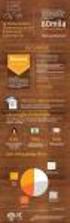 www.infocamere.it www.registroimprese.it www.infocamere.it www.registroimprese.it CONTENUTO PRESENTAZIONE Strumentazione necessaria: Firma Digitale Servizi erogati tramite CNS Registrazione portale Registro
www.infocamere.it www.registroimprese.it www.infocamere.it www.registroimprese.it CONTENUTO PRESENTAZIONE Strumentazione necessaria: Firma Digitale Servizi erogati tramite CNS Registrazione portale Registro
Portale Viveracqua E-Procurement Istruzioni per l utilizzo
 Portale Viveracqua E-Procurement Istruzioni per l utilizzo 1 Indice I Visualizzazione dei documenti di gara 3 II III IV Registrazione Modifica password e dati di registrazione Partecipazione a procedura
Portale Viveracqua E-Procurement Istruzioni per l utilizzo 1 Indice I Visualizzazione dei documenti di gara 3 II III IV Registrazione Modifica password e dati di registrazione Partecipazione a procedura
la navigazione dei contenuti
 Chi sei? Come vuoi operare? la navigazione dei contenuti I contenuti informativi del portale sono organizzati senza l alberatura tradizionale rigida ma sono liberi di essere navigati secondo logiche e
Chi sei? Come vuoi operare? la navigazione dei contenuti I contenuti informativi del portale sono organizzati senza l alberatura tradizionale rigida ma sono liberi di essere navigati secondo logiche e
Guida alla registrazione nel nuovo sistema integrato Open Innovation e QuESTIO
 Guida alla registrazione nel nuovo sistema integrato Open Innovation e QuESTIO Come fare per Registrare o rinnovare la registrazione della propria organizzazione (CRTT o AP) al sistema QuESTIO: Sei responsabile
Guida alla registrazione nel nuovo sistema integrato Open Innovation e QuESTIO Come fare per Registrare o rinnovare la registrazione della propria organizzazione (CRTT o AP) al sistema QuESTIO: Sei responsabile
Manuale Operativo ASTE ELETTRONICHE GUIDA PER GLI OPERATORI ECONOMICI
 ASTE ELETTRONICHE GUIDA PER GLI OPERATORI ECONOMICI Roma, 25 Gennaio 2016 1 9 È possibile che le maschere inserite nel presente manuale siano differenti da quelle effettivamente utilizzate dall applicativo.
ASTE ELETTRONICHE GUIDA PER GLI OPERATORI ECONOMICI Roma, 25 Gennaio 2016 1 9 È possibile che le maschere inserite nel presente manuale siano differenti da quelle effettivamente utilizzate dall applicativo.
Guida all uso del sistema gestionale schede online per attività commerciali e turistiche
 Guida all uso del sistema gestionale schede online per attività commerciali e turistiche Versione 1.0 Ultima revisione: 09/11/2012 www.bormio.info Questa guida è di proprietà esclusiva di Bormio.info e
Guida all uso del sistema gestionale schede online per attività commerciali e turistiche Versione 1.0 Ultima revisione: 09/11/2012 www.bormio.info Questa guida è di proprietà esclusiva di Bormio.info e
FASI DA ESEGUIRE ON-LINE
 FASI DA ESEGUIRE ON-LINE a) registrazione del candidato mediante apposito link presente sul portale della Regione Basilicata e rilascio delle credenziali di accesso necessarie per procedere alla candidatura
FASI DA ESEGUIRE ON-LINE a) registrazione del candidato mediante apposito link presente sul portale della Regione Basilicata e rilascio delle credenziali di accesso necessarie per procedere alla candidatura
ACCESSO AL PORTALE INTERNET GSE
 ACCESSO AL PORTALE INTERNET GSE Guida d uso per la registrazione e l accesso Ver 4.0 del 03/07/2015 Pag. 1 di 16 Sommario 1. Registrazione sul portale GSE... 3 2. Accesso al Portale... 8 2.1 Accesso alle
ACCESSO AL PORTALE INTERNET GSE Guida d uso per la registrazione e l accesso Ver 4.0 del 03/07/2015 Pag. 1 di 16 Sommario 1. Registrazione sul portale GSE... 3 2. Accesso al Portale... 8 2.1 Accesso alle
Procedura per l Iscrizione delle imprese all Albo degli Operatori Economici del Comune di Bari
 Procedura per l Iscrizione delle imprese all Albo degli Operatori Economici del Comune di Bari 1. Autenticarsi sul Portale Appalti con il nome utente e la password forniti nella precedente fase di registrazione
Procedura per l Iscrizione delle imprese all Albo degli Operatori Economici del Comune di Bari 1. Autenticarsi sul Portale Appalti con il nome utente e la password forniti nella precedente fase di registrazione
TUTORIAL PER LA REGISTRAZIONE SUL PORTALE E L UTILIZZO DEI SERVIZI TELEMATICI
 TUTORIAL PER LA REGISTRAZIONE SUL PORTALE E L UTILIZZO DEI SERVIZI TELEMATICI Portale dei servizi telematici di Area Vasta Lecce Tutorial Pag. 1 ACCESSO AL PORTALE Per la presentazione delle pratiche SUE/SUAP
TUTORIAL PER LA REGISTRAZIONE SUL PORTALE E L UTILIZZO DEI SERVIZI TELEMATICI Portale dei servizi telematici di Area Vasta Lecce Tutorial Pag. 1 ACCESSO AL PORTALE Per la presentazione delle pratiche SUE/SUAP
Registrazione al Portale eprocurement ATAC e accesso all Albo Fornitori MANUALE FORNITORE
 Registrazione al Portale eprocurement ATAC e accesso all Albo Fornitori MANUALE FORNITORE Contents Contents 2 1. Gestione delle utenze 3 1.1. Registrazione nuova utenza al Portale eprocurement 3 1.2. Registrazione
Registrazione al Portale eprocurement ATAC e accesso all Albo Fornitori MANUALE FORNITORE Contents Contents 2 1. Gestione delle utenze 3 1.1. Registrazione nuova utenza al Portale eprocurement 3 1.2. Registrazione
Guida alla procedura di prima affiliazione online
 Guida alla procedura di prima affiliazione online Indice Passo 1 Nome della società... 2 Passo 1b Riepilogo e conferma... 3 Passo 2 Dati della società... 4 Passo 3 Sede della società... 5 Passo 4 Consiglio
Guida alla procedura di prima affiliazione online Indice Passo 1 Nome della società... 2 Passo 1b Riepilogo e conferma... 3 Passo 2 Dati della società... 4 Passo 3 Sede della società... 5 Passo 4 Consiglio
Compilazione della candidatura telematica
 Per partecipare al bando è necessario disporre di firma digitale. Il link informativo per il rilascio della firma digitale è il seguente : http://www.firmadigitale.regione.basilicata.it/infocard/pub/.
Per partecipare al bando è necessario disporre di firma digitale. Il link informativo per il rilascio della firma digitale è il seguente : http://www.firmadigitale.regione.basilicata.it/infocard/pub/.
Istruzioni per la compilazione del modulo di deposito per parti non rituali
 Istruzioni per la compilazione del modulo di deposito per parti non rituali Questa nota descrive le attività necessarie per preparare il modulo per il deposito per parti non rituali. Sommario Attività
Istruzioni per la compilazione del modulo di deposito per parti non rituali Questa nota descrive le attività necessarie per preparare il modulo per il deposito per parti non rituali. Sommario Attività
COMPILAZIONE DOMANDA
 COMPILAZIONE DOMANDA Alcuni campi dell istanza saranno già pre-compilati dal sistema con i dati inseriti all atto della registrazione (N.B. i valori sono comunque modificabili da parte dell utente). I
COMPILAZIONE DOMANDA Alcuni campi dell istanza saranno già pre-compilati dal sistema con i dati inseriti all atto della registrazione (N.B. i valori sono comunque modificabili da parte dell utente). I
COME REGISTRARSI AL PORTALE
 Guida Operativa per la registrazione e l'iscrizione nel portale albo fornitori del Comune di Salerno Prendere visione del Disciplinare/Regolamento presente al link https://albofornitori.comune.salerno.it
Guida Operativa per la registrazione e l'iscrizione nel portale albo fornitori del Comune di Salerno Prendere visione del Disciplinare/Regolamento presente al link https://albofornitori.comune.salerno.it
Servizio upload fatture xml del Portale Servizi ai Fornitori del Gruppo FSI Guida operativa
 Servizio upload fatture xml del Portale Servizi ai Fornitori del Gruppo FSI Guida operativa Upload fatture in formato xml sul Portale Servizi ai Fornitori del Gruppo FSI INTRODUZIONE Ciascun fornitore
Servizio upload fatture xml del Portale Servizi ai Fornitori del Gruppo FSI Guida operativa Upload fatture in formato xml sul Portale Servizi ai Fornitori del Gruppo FSI INTRODUZIONE Ciascun fornitore
GESTIONE DELLE COMUNICAZIONI
 Bando per la realizzazione di diagnosi energetiche o l adozione di sistemi di gestione energia conformi alle norme ISO 50001 da parte delle piccole e medie imprese in attuazione del Programma Regionale
Bando per la realizzazione di diagnosi energetiche o l adozione di sistemi di gestione energia conformi alle norme ISO 50001 da parte delle piccole e medie imprese in attuazione del Programma Regionale
******** COME REGISTRARSI AL PORTALE
 Guida Operativa per la registrazione, la manutenzione dei propri dati e per la presentazione della richiesta di iscrizione all'elenco Operatori Economici Le operazioni da svolgere per l'iscrizione agli
Guida Operativa per la registrazione, la manutenzione dei propri dati e per la presentazione della richiesta di iscrizione all'elenco Operatori Economici Le operazioni da svolgere per l'iscrizione agli
MANUALE UTENTE GUIDA ALL UTILIZZO DEL FORMATIVE -REGIONE MARCHE PROFILO PROFESSIONISTA
 GUIDA ALL UTILIZZO DEL SISTEMA INFORMATIZZATO PER LA GESTIONE DELLE ATTIVITA MANUALE UTENTE Pag 1 di 9 1. HOME PAGE... 3 2. COMANDI GENERALI... 3 3. WEB MAIL... 3 3.1. Nuovo messaggio... 4 4. ANAGRAFICA...
GUIDA ALL UTILIZZO DEL SISTEMA INFORMATIZZATO PER LA GESTIONE DELLE ATTIVITA MANUALE UTENTE Pag 1 di 9 1. HOME PAGE... 3 2. COMANDI GENERALI... 3 3. WEB MAIL... 3 3.1. Nuovo messaggio... 4 4. ANAGRAFICA...
ISCRIZIONE ASPIRANTI TIROCINANTI
 ISCRIZIONE ASPIRANTI TIROCINANTI (ART. 13 AVVISO PUBBLICO) BREVE GUIDA ALLA COMPILAZIONE DELLA DOMANDA DI ISCRIZIONE ALLE BOTTEGHE DI MESTIERE E DELL INNOVAZIONE Accedi al sito www.botteghemestiereinnovazione.it
ISCRIZIONE ASPIRANTI TIROCINANTI (ART. 13 AVVISO PUBBLICO) BREVE GUIDA ALLA COMPILAZIONE DELLA DOMANDA DI ISCRIZIONE ALLE BOTTEGHE DI MESTIERE E DELL INNOVAZIONE Accedi al sito www.botteghemestiereinnovazione.it
RICHIESTA CERTIFICATO DI AGIBILITÀ IMPRESE CHE OCCUPANO LAVORATORI DEL SETTORE DELLO SPETTACOLO
 RICHIESTA CERTIFICATO DI AGIBILITÀ IMPRESE CHE OCCUPANO LAVORATORI DEL SETTORE DELLO SPETTACOLO MANUALE UTENTE Data di consegna 15/05/2015 Versione 1.0 - Pag. 1 1. Introduzione... 3 2. Scopo del documento...
RICHIESTA CERTIFICATO DI AGIBILITÀ IMPRESE CHE OCCUPANO LAVORATORI DEL SETTORE DELLO SPETTACOLO MANUALE UTENTE Data di consegna 15/05/2015 Versione 1.0 - Pag. 1 1. Introduzione... 3 2. Scopo del documento...
RICHIESTA FINANZIAMENTO CORSO DI FORMAZIONE/AGGIORNAMENTO PROFESSIONALE ONLINE ISTRUZIONI PER L USO
 RICHIESTA FINANZIAMENTO CORSO DI FORMAZIONE/AGGIORNAMENTO PROFESSIONALE ONLINE ISTRUZIONI PER L USO Sommario SOMMARIO Requisiti per poter richiedere il finanziamento... 1 Accedere al servizio per l invio
RICHIESTA FINANZIAMENTO CORSO DI FORMAZIONE/AGGIORNAMENTO PROFESSIONALE ONLINE ISTRUZIONI PER L USO Sommario SOMMARIO Requisiti per poter richiedere il finanziamento... 1 Accedere al servizio per l invio
RINUNCE E INTEGRAZIONI
 Sistema Informativo Fondi SIF 2020 RINUNCE E INTEGRAZIONI Manuale Utente per DS e DSGA Versione 3.0 27 FEBBRAIO 2017 1 INDICE 1 Introduzione e organizzazione del documento... 3 1.1 ACCESSO AL SISTEMA PER
Sistema Informativo Fondi SIF 2020 RINUNCE E INTEGRAZIONI Manuale Utente per DS e DSGA Versione 3.0 27 FEBBRAIO 2017 1 INDICE 1 Introduzione e organizzazione del documento... 3 1.1 ACCESSO AL SISTEMA PER
Manuale Utente Scrivania Misure Agevolazioni DGIAI - PMI VITTIME DI MANCATI PAGAMENTI -
 Manuale Utente Scrivania Misure Agevolazioni DGIAI - PMI VITTIME DI MANCATI PAGAMENTI - Sommario Manuale Utente Scrivania Misure Agevolazioni DGIAI... 1 - PMI VITTIME DI MANCATI PAGAMENTI -... 1 Modifica
Manuale Utente Scrivania Misure Agevolazioni DGIAI - PMI VITTIME DI MANCATI PAGAMENTI - Sommario Manuale Utente Scrivania Misure Agevolazioni DGIAI... 1 - PMI VITTIME DI MANCATI PAGAMENTI -... 1 Modifica
PLANIMETRIE. Guida all utilizzo
 PLANIMETRIE Guida all utilizzo Sommario Servizio Planimetrie 3 Inserire una nuova Planimetria 4 Stato Planimetrie 11 Dettaglio richiesta 13 Allega Documenti 14 Scarica Modulo da compilare 14 Scaricare
PLANIMETRIE Guida all utilizzo Sommario Servizio Planimetrie 3 Inserire una nuova Planimetria 4 Stato Planimetrie 11 Dettaglio richiesta 13 Allega Documenti 14 Scarica Modulo da compilare 14 Scaricare
PORTALE FORNITORI ISTRUZIONI DI COMPILAZIONE FORNITORE
 PORTALE FORNITORI ISTRUZIONI DI COMPILAZIONE FORNITORE Data: 20/03/2017 Revisione: 01 INDICE 1. Manuale di compilazione fornitore...3 1.1. Bottone operativo...3 1.1.1. Azioni... 3 1.1.2. Torna in cima
PORTALE FORNITORI ISTRUZIONI DI COMPILAZIONE FORNITORE Data: 20/03/2017 Revisione: 01 INDICE 1. Manuale di compilazione fornitore...3 1.1. Bottone operativo...3 1.1.1. Azioni... 3 1.1.2. Torna in cima
Agenzia Nazionale per i Servizi Sanitari Regionali
 ALBO DEGLI ESPERTI E DEI COLLABORATORI - AGENAS Sommario Credenziali per l accesso all applicativo... 2 Compilazione della Domanda... 5 Dati Anagrafici... 5 Requisiti Generali... 7 Istruzione e Formazione...
ALBO DEGLI ESPERTI E DEI COLLABORATORI - AGENAS Sommario Credenziali per l accesso all applicativo... 2 Compilazione della Domanda... 5 Dati Anagrafici... 5 Requisiti Generali... 7 Istruzione e Formazione...
Guida per la registrazione al portale
 Guida per la registrazione al portale Indice Generale 1. Registrazione Ditta 1.1 Cosa serve per effettuare la registrazione 1.2 Registrazione legale rappresentante 1.2.1 Come effettuare il primo accesso
Guida per la registrazione al portale Indice Generale 1. Registrazione Ditta 1.1 Cosa serve per effettuare la registrazione 1.2 Registrazione legale rappresentante 1.2.1 Come effettuare il primo accesso
Guida per le Aziende Dichiarazione Aiuti di Stato Utenti Conto Formazione
 Guida per le Aziende Dichiarazione Aiuti di Stato Utenti Conto Formazione Data emissione/ultima modifica: 20-10-2017 pag. 2/11 INDICE 1 SCOPO DELLA GUIDA... 3 2 Piani di Conto Formazione... 3 2.1 Compilazione
Guida per le Aziende Dichiarazione Aiuti di Stato Utenti Conto Formazione Data emissione/ultima modifica: 20-10-2017 pag. 2/11 INDICE 1 SCOPO DELLA GUIDA... 3 2 Piani di Conto Formazione... 3 2.1 Compilazione
